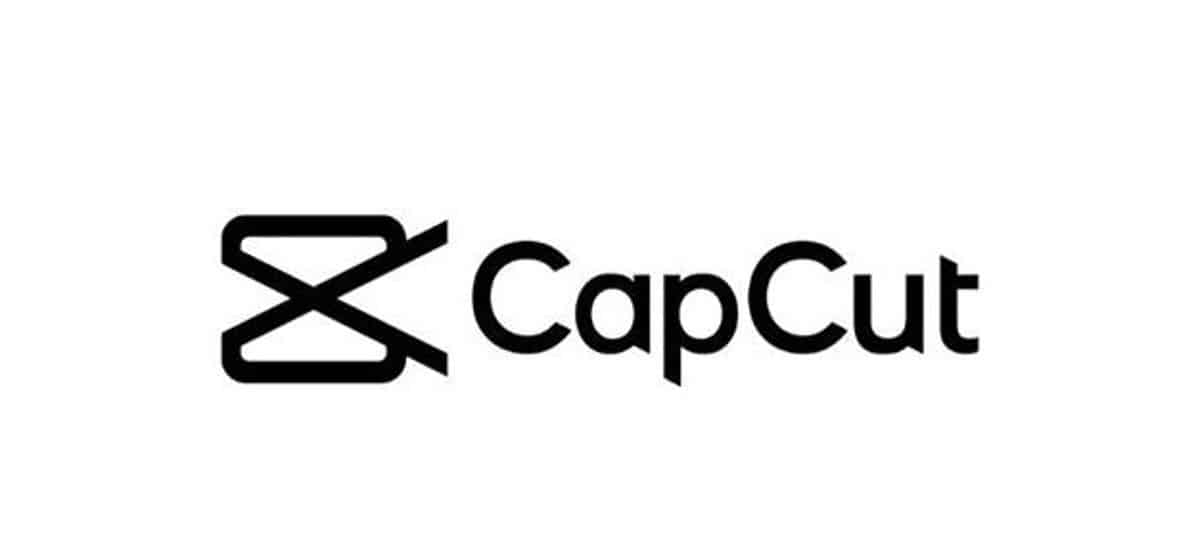
Аудиовизуальный материал является наиболее потребляемым форматом контента в Интернете в настоящее время и будет оставаться таковым в будущем. Таким образом, технологии продвинулись вперед, чтобы максимально упростить создание этого типа материала.. Таким образом, у нас появляются все более мощные камеры на смартфонах и приложения, максимально облегчающие работу. Об одном из них мы и поговорим сегодня, потому что мы хотим показать вам, как повысить качество видео в CapCut.
Если вы хотите, чтобы ваши видео выглядели более профессионально, это приложение предлагает несколько очень полезных функций для достижения этой цели с отличными результатами.. CapCut — бесплатное приложение, поэтому, если у вас его нет, скачайте его прямо сейчас.
Каково качество видео?
Прежде чем мы перейдем к материалу о том, как загрузить качество видео в CapCut, стоит понять, что мы имеем в виду, когда говорим о качестве в этой среде. Аудиовизуальный материал включает в себя ряд элементов и факторов, которые объединяются для получения четкого, детального изображения с максимальным количеством цветов.. Когда все эти аспекты присутствуют в своих наиболее оптимальных значениях, то можно сказать, что перед нами качественное видео.
Однако, когда мы записываем на наши смартфоны, это происходит не всегда, поэтому нам нужно улучшить освещение, стабильность и все эти необходимые моменты, чтобы получить качественное изображение. Но, если у вас ничего из этого нет, мы можем получить вполне приемлемые результаты с помощью CapCut.
Как повысить качество видео в CapCut?
Как мы упоминали ранее, существует ряд факторов, которые нам необходимо улучшить или улучшить, чтобы повысить качество видео. В этом смысле мы собираемся показать вам, что они из себя представляют и как вы должны подходить к ним в CapCut, чтобы получить желаемые результаты.
Выберите правильное разрешение и соотношение сторон
Если вы ищете, как поднять качество видео в CapCut, вам следует начать с правильной настройки разрешения и соотношения сторон. Качество во многом зависит от устройства и платформы, на которой будет воспроизводиться видео, поэтому необходимо настроить его по назначению.
Соотношение сторон и разрешение — это элементы, связанные с тем, что мы упоминали выше. В этом смысле, Чтобы настроить их правильно, вы должны четко понимать, куда мы будем его загружать. Например, для TikTok и Instagram Reels идеальным является соотношение сторон 9:16 с разрешением 72op или 1080p.
Для соотношения сторон достаточно будет выбрать видеоклип, перейти к опции «Формат» на панели инструментов, а затем выберите тот, который вы хотите для своего видео. Со своей стороны, вы можете получить доступ к настройке разрешения в верхней части интерфейса, рядом с кнопкой экспорта.
Увеличить битрейт
Битрейт — очень важный элемент, когда речь идет о качестве видео. Это относится к объему данных, используемых для рендеринга каждой секунды видео.. Рассматриваемые данные включают элементы изображения, звука, разрешения, сжатия и т. д. В этом смысле увеличение битрейта подразумевает повышение качества видео за счет включения большего объема данных.
В идеале увеличить это значение до максимума и для этого коснуться опции, расположенной рядом с кнопкой экспорта, той же самой, которую мы использовали для разрешения.. Когда эта область с ее параметрами отображается, вы увидите полосу скорости передачи чуть ниже разрешения. Включите его на максимум, и все готово.
Имейте в виду, что это не единственный аспект, влияющий на качество видео, поэтому, хотя вы и получите улучшение, оно не будет таким же, как запись, сделанная в оптимальных условиях..
Занимайте фильтры и настройки изображения
В огромном диапазоне функций CapCut мы можем найти фильтры изображений. Они позволяют создавать различные изменения в аспектах цвета, освещения, контраста и фокуса видео. Кроме того, у нас есть возможность редактировать значения этих фильтров, чтобы настроить их по своему усмотрению.
Учитывая все это, мы можем пойти двумя путями или, возможно, обоими:
- Примените какой-нибудь фильтр по умолчанию и при необходимости отредактируйте его значения.
- Непосредственно регулируйте значения яркости, контрастности, экспозиции и фокуса.
Применить фильтр
Чтобы применить фильтр, просто выберите видеоклип и введите опцию «фильтры«. Выберите любой и вы сразу увидите, как он выглядит, однако над фильтром вы также увидите опцию «Настройки» с помощью которого вы можете изменить его значения.
Коррекция изображений
Наконец, вы можете повысить яркость, контрастность, насыщенность, экспозицию и резкость, чтобы улучшить качество видео в CapCut. Для этого все, что вам нужно сделать, это выбрать видеоклип и прокрутить до конца панели параметров, где вы увидите «Настройки«. Войдите, и вы увидите все разделы, направленные на управление этими значениями.